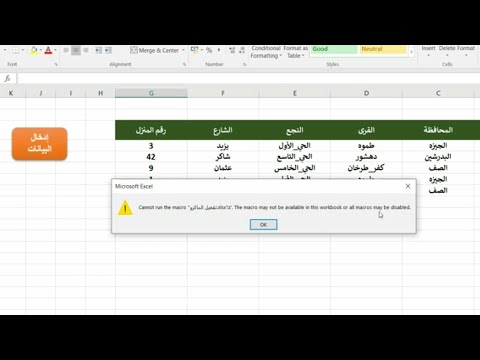تبدو معظم طرز iPhone متطابقة ، مما قد يجعل من الصعب عليك تحديد طراز iPhone الخاص بك. يمكنك تحديد طراز iPhone الخاص بك عن طريق فحص رقم الطراز الموجود على ظهر الهاتف ، أو عن طريق توصيل جهاز iPhone الخاص بك بـ iTunes.
خطوات
الطريقة 1 من 2: التحقق من رقم الطراز

الخطوة 1. افحص الغطاء الخلفي لجهاز iPhone الخاص بك

الخطوة 2. لاحظ الأحرف والأرقام المعروضة بجوار "Model
”

الخطوة 3. حدد موقع رقم الطراز الخاص بك في القائمة التالية للتحقق من طراز iPhone الخاص بك:
- A1522 ، A1524: iPhone 6 Plus
- A1549 ، A1586: iPhone 6
- A1533 ، A1453: iPhone 5S
- A1532 ، A1456: iPhone 5C
- A1428 ، A1429: iPhone 5
- A1387: iPhone 4S
- A1332 ، A1349: iPhone 4
- A1303: iPhone 3GS
- A1241: iPhone 3G
الطريقة 2 من 2: الاتصال بـ iTunes

الخطوة 1. قم بتشغيل تطبيق iTunes على جهاز كمبيوتر يعمل بنظام Windows أو Mac

الخطوة 2. قم بتوصيل جهاز iPhone بجهاز الكمبيوتر الخاص بك باستخدام كابل USB

الخطوة 3. انتظر حتى يتعرف iTunes على iPhone الخاص بك

الخطوة 4. انقر فوق أيقونة iPhone داخل iTunes ، ثم انقر فوق "الملخص"
” سيتم عرض طراز iPhone الخاص بك في الزاوية العلوية اليسرى من iTunes.